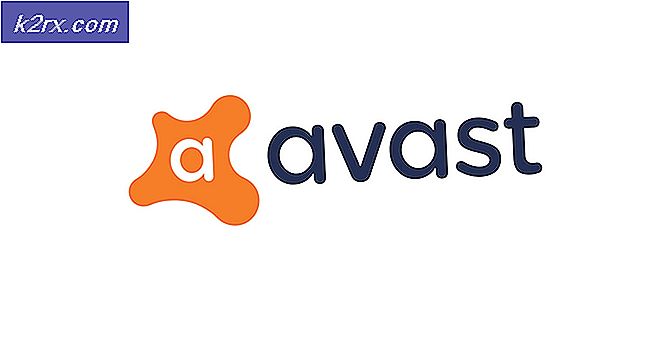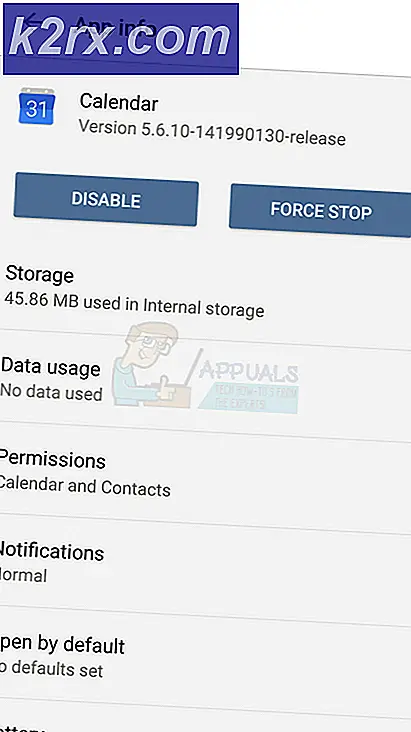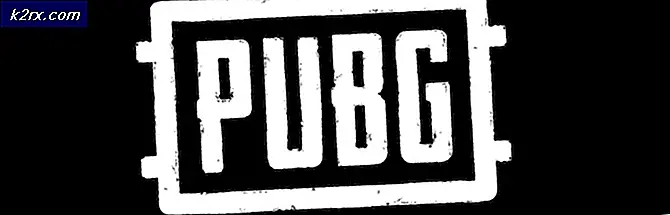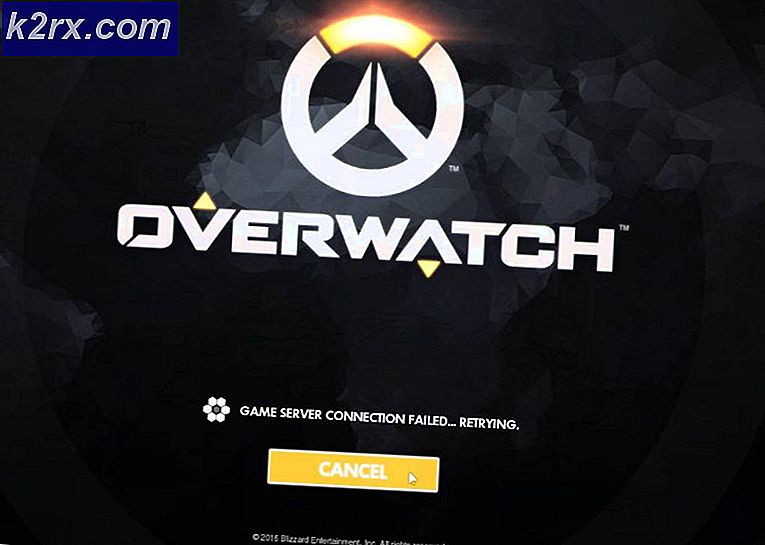Düzeltme: Windows 10 Aramasında Düzgün Gösterilmeyen Simgeler
Bazı Windows 10 kullanıcıları, Başlat menüsünü kullanarak belirli bir uygulamayı ararken tüm Microsoft Office simgelerinin görüntülenmediği garip bir sorunu çözmek için mücadele ediyor. Etkilenen kullanıcıların çoğu, simgenin Başlat menüsünü kullanarak uygulamaya manuel olarak gittiklerinde doğru görüntülendiğini, ancak arama işlevini kullanırken görüntülenmediğini bildiriyor. Sorun Windows 10'a özel görünüyor.
Bazı kullanıcılar sorunun yalnızca Office programlarında ortaya çıktığını bildirirken, diğer kullanıcılar sorunun diğer 3. taraf programlarda da olduğunu söylediler.
Office simgelerinin Windows 10'da düzgün bir şekilde görünmemesine neden olan nedir?
Bu sorunu, çeşitli kullanıcı raporlarına ve bu sorunu gidermek için yaygın olarak kullanılan onarım stratejilerine bakarak araştırdık. Topladıklarımıza dayanarak, bu belirli hata mesajını tetiklediği bilinen birkaç farklı senaryo var:
Şu anda bu sorunu çözmek için uğraşıyorsanız, bu makale size birkaç farklı sorun giderme stratejisi sunacaktır. Aşağıda, benzer durumdaki diğer kullanıcıların sorunu çözmek için başarıyla uyguladıkları bir yöntem koleksiyonu keşfedeceksiniz.
Her yöntem senaryonuz için geçerli olmasa da, her olası düzeltmeyi sırayla takip etmeye ve geçerli olmayanları hariç tutmaya değer. Hadi başlayalım!
Yöntem 1: Görev çubuğu küçük resim önizlemelerini kaydetmeyi etkinleştirme
Bu özel sorun için en popüler düzeltme, işletim sisteminizin görev çubuğu küçük resim önizlemelerini kaydetmeye başlamasını sağlamaktır. Etkilenen kullanıcıların çoğuna göre, bu prosedür Windows 10'u başlat menüsünü kullanarak bir uygulama aradığınızda doğru simgeyi görüntülemeye zorlayacaktır.
Değiştireceğimiz bu ayarın varsayılan olarak devre dışı olduğunu ve Sistem Özellikleri menüsünden bir değişiklik yapmanız gerekeceğini unutmayın. İşte bunun nasıl yapılacağına dair hızlı bir kılavuz:
- Basın Windows tuşu + R Çalıştır iletişim kutusunu açmak için. Ardından yazın "Sysdm.cpl" ve bas Giriş açmak için Sistem özellikleri Menü.
- İçinde Sistem özellikleri menüye gidin ileri sekmesine tıklayın ve Ayarlar ile ilişkili düğmeVerim Bölüm.
- İçinde Performans seçenekleri menüye gidin Görsel efektler sekmesi, geçişi Özel.
- Ardından, ilgili kutuyu işaretleyin Görev çubuğu küçük resim önizlemelerini kaydedin ve vur Uygulamak değişiklikleri kaydetmek için.
- Bilgisayarınızı yeniden başlatın ve simge sorununun çözülüp çözülmediğine bakın.
Başlat menüsünü kullanarak bir şey ararken Office simgelerinizin (veya diğer simgelerin) görüntülenme biçiminde hala sorun yaşıyorsanız, aşağıdaki sonraki yönteme ilerleyin.
Yöntem 2: Simge ölçeğini değiştirme
Etkilenen bazı kullanıcılar, simge ölçeğini% 125'e değiştirerek bu sorunu çözmeyi başardılar. Varsayılan değer% 100'dür ancak endişelenmeyin - Yeni boyutu beğenmeseniz bile, varsayılan değere geri dönebilirsiniz (düzeltme uygulandıktan sonra) ve sabit kalacaktır.
Bozuk başlangıç simgelerini düzeltmek için simge ölçeğini değiştirmeyle ilgili hızlı bir kılavuz:
- Basın Windows tuşu + R açmak için Çalıştırmak iletişim kutusu. Kutunun içine "ms-settings: easyofaccess-display" yazın ve Giriş açmak için Görüntüle sekmesi Ayarlar app.
- İçinde Görüntüle sekmesinde aşağı kaydırarak Her şeyi büyüt sekmesine gidin ve altındaki açılır menüyü değiştirin Uygulamaların boyutunu değiştirin -e 125%.
- Bilgisayarı yeniden başlatın.
- Bir sonraki başlatma tamamlandığında, simgelerin doğru görüntülenip görüntülenmediğine bakın.
Not: Sonuç ne olursa olsun (bu düzeltme başarılı olup olmadıysa) Görüntüle sekmesine gidin ve uygulamaların boyutunu tekrar olarak değiştirin. 100%.
Sorun hala çözülmediyse, aşağıdaki sonraki yönteme geçin.
Yöntem 3: Komut İstemi Kullanılarak Simge Önbelleğini Yeniden Oluşturma
Başlat menüsünde görüntülendiğini gördüğünüz simgeler, gerektiğinde hızlı bir şekilde alınabilmeleri için aslında bir simge önbelleğine kaydedilir. Ancak, bu önbellek simge dosyasının bozularak tüm (veya bazı) simgelerin yanlış görüntülenmesine neden olan durumlar vardır.
Bu sorunla mücadele eden bazı etkilenen kullanıcılar, simge önbelleğini yeniden oluşturduktan sonra sorunu süresiz olarak çözmeyi başardıklarını bildirdi.
Not: Aşağıdaki adımlar yalnızca Windows 10 için geçerlidir.
İşte bunu yükseltilmiş bir Komut İstemi'nden nasıl yapacağınıza dair hızlı bir yol:
- Basın Windows tuşu + Raçmak için Çalıştırmak iletişim kutusu. Ardından yazın "Cmd" ve bas Ctrl + Üst Karakter + Enteryükseltilmiş bir Komut İstemi açmak için. Tarafından istendiğinde UAC (Kullanıcı Hesabı Kontrolü) pencere, tıklayın Evet yönetici ayrıcalıkları vermek.
- Yükseltilmiş Komut İstemi'nin içine, aşağıdaki komutları sırayla yazın ve her birinin ardından Enter tuşuna basın:
ie4uinit.exe -görevkill'i göster / IM explorer.exe / F DEL / A / Q "% localappdata% \ IconCache.db" DEL / A / F / Q "% localappdata% \ Microsoft \ Windows \ Explorer \ iconcache *" kapatma / r / f / t 00
Not: Son komutun bilgisayarınızı anında yeniden başlatacağını unutmayın. Bu nedenle, bu komutları çalıştırmadan önce depolanmayan verileri kaydettiğinizden emin olun.
- Bir sonraki başlangıçta, simgelerin doğru görüntülenip görüntülenmediğini kontrol edin.